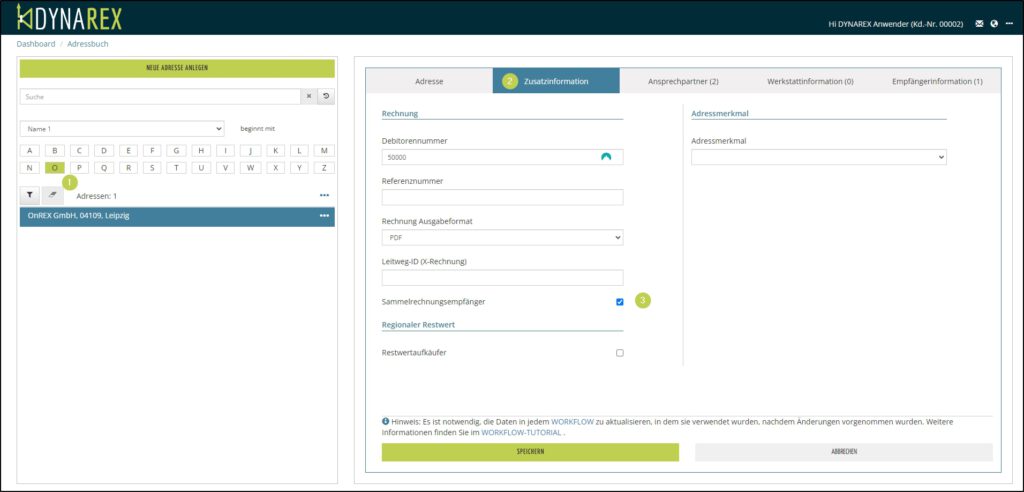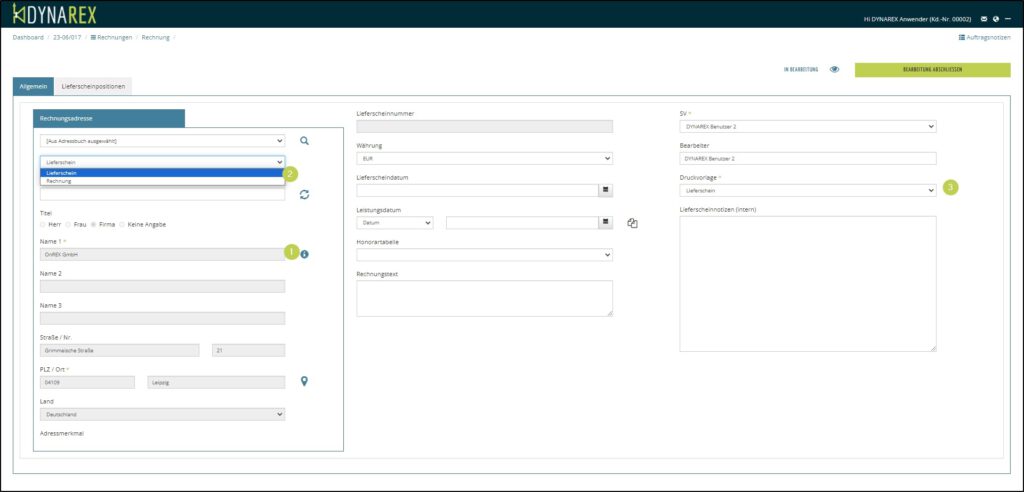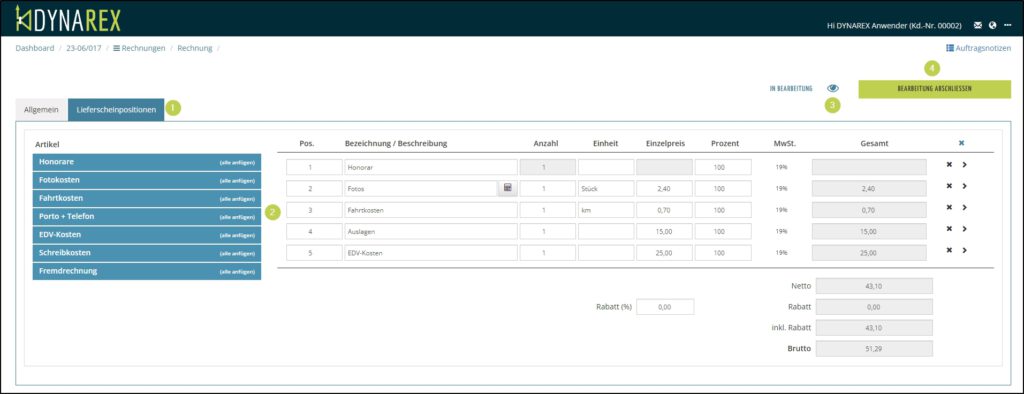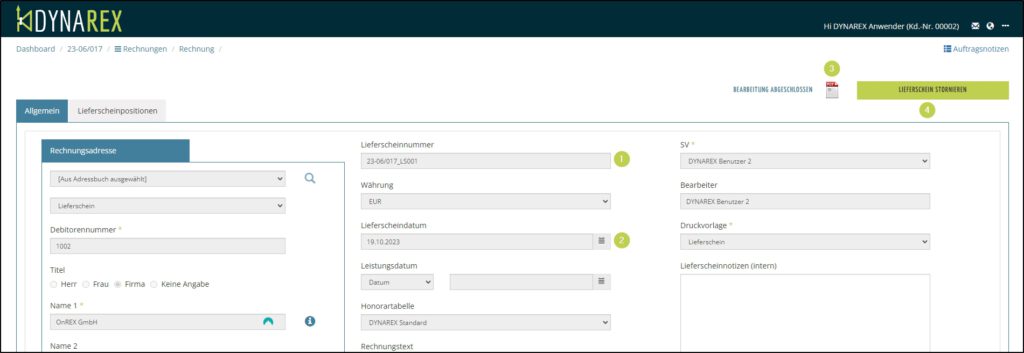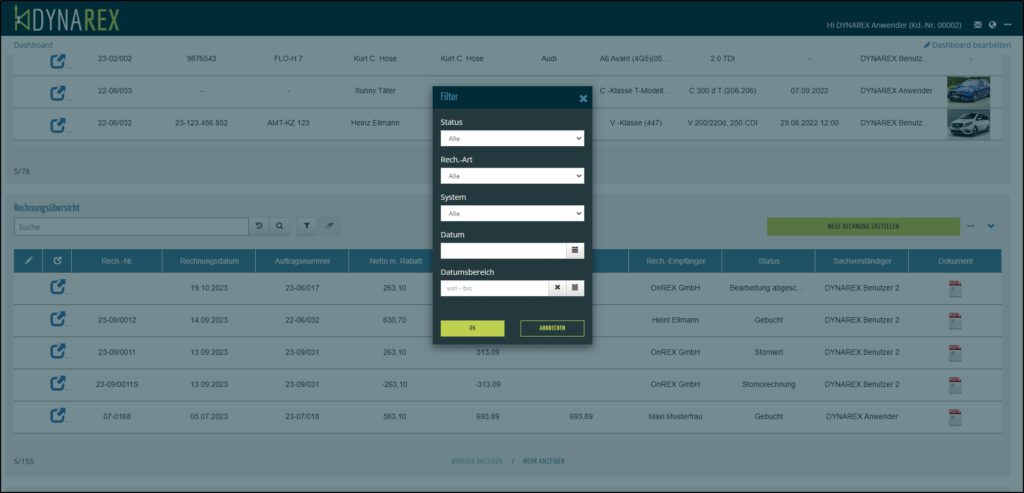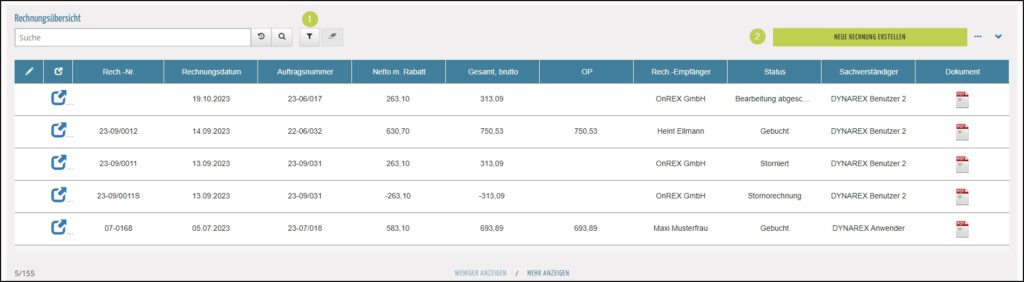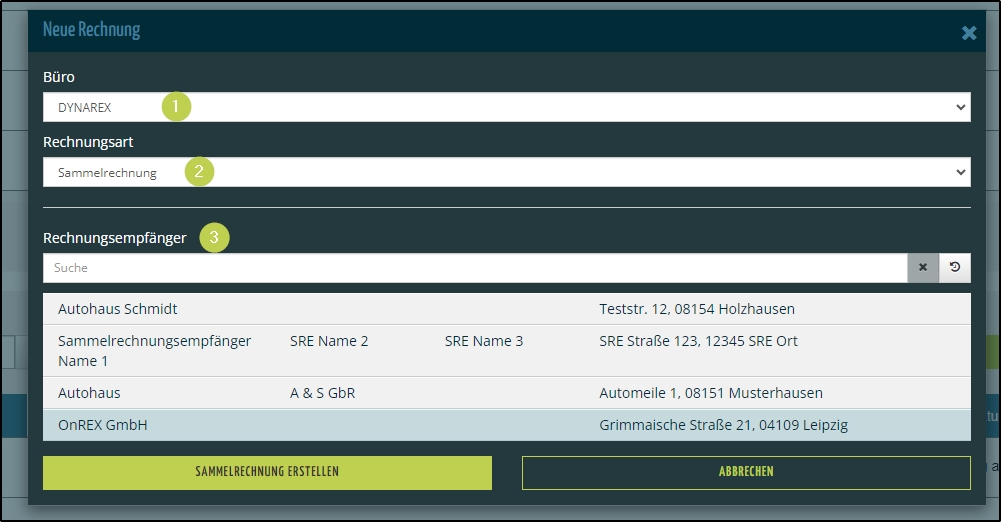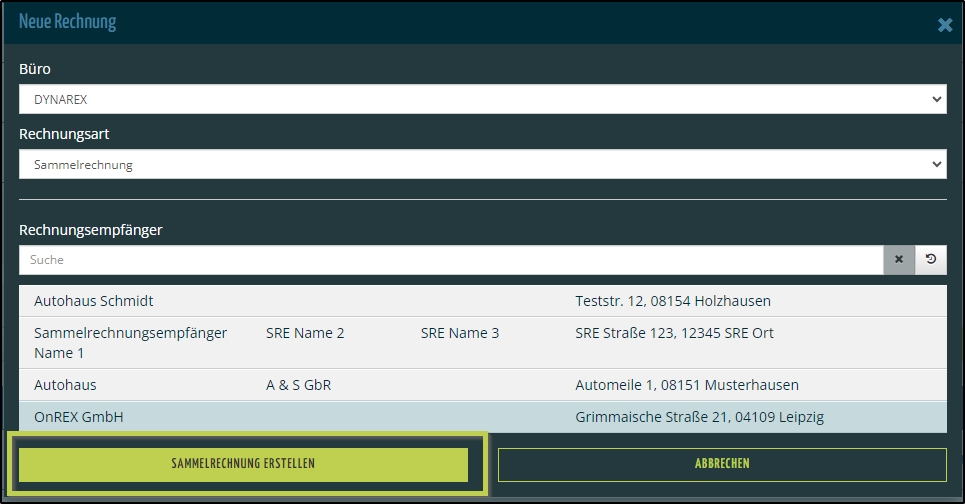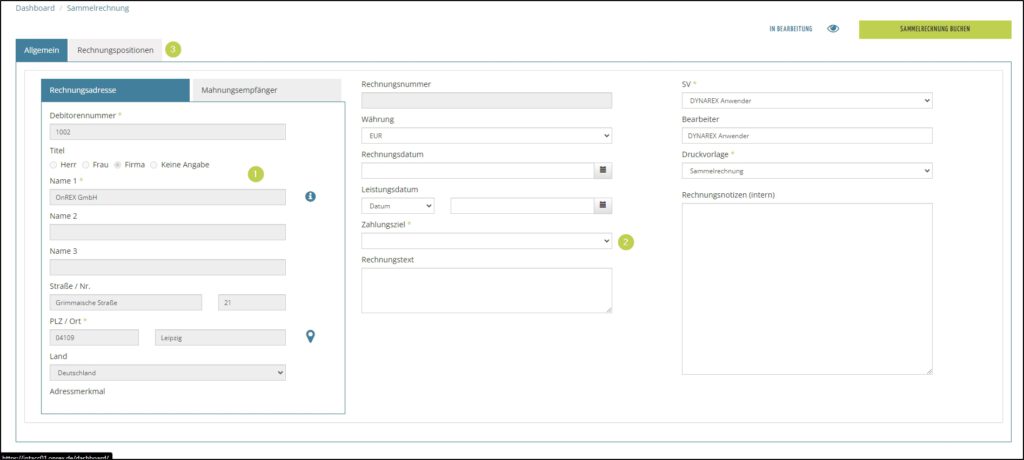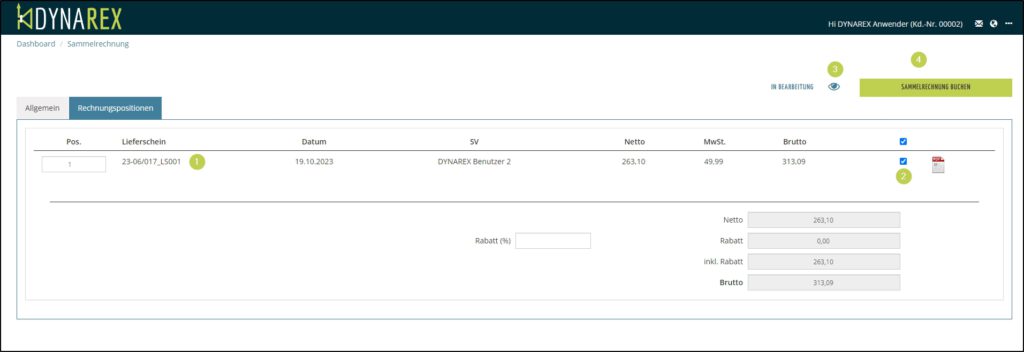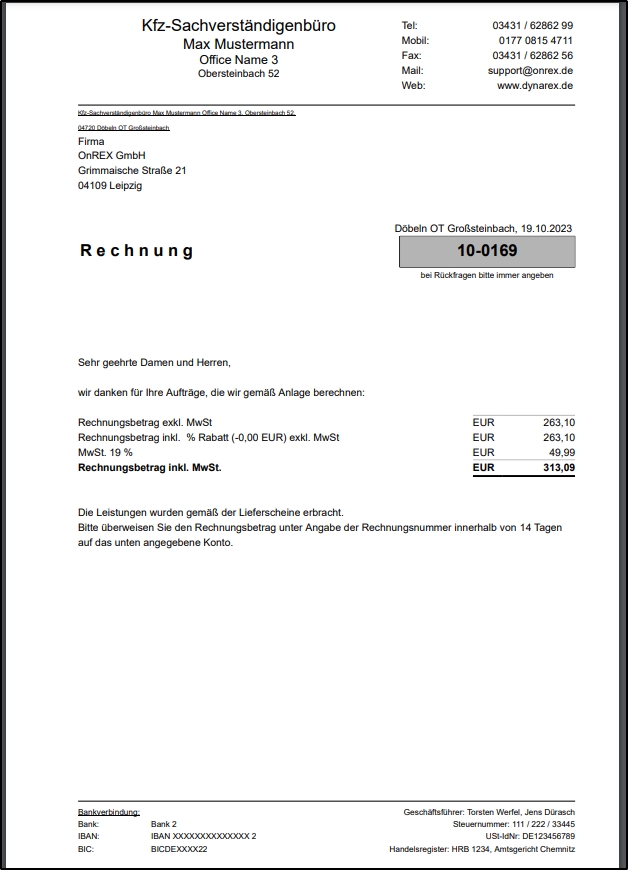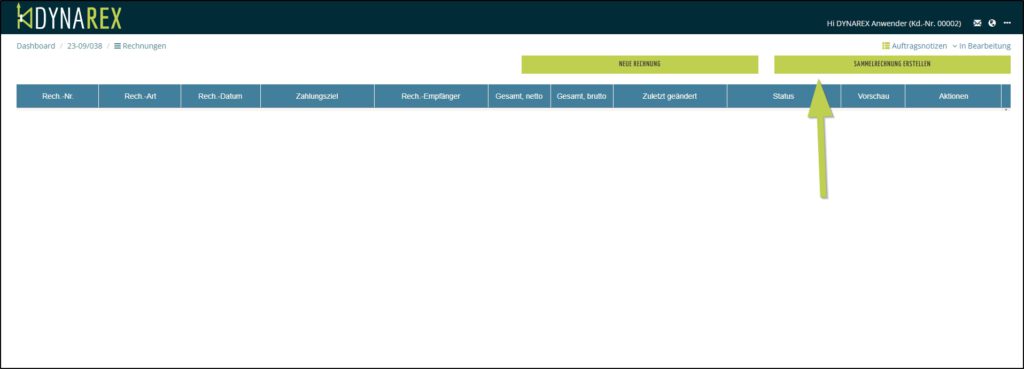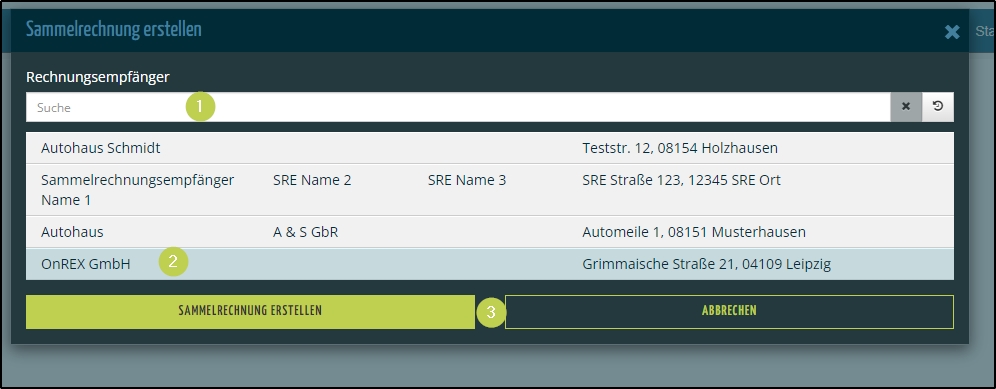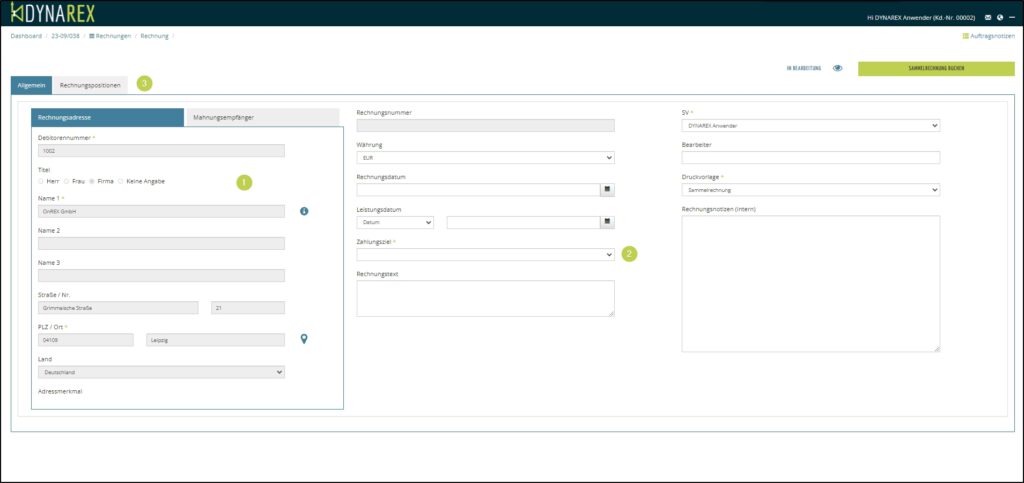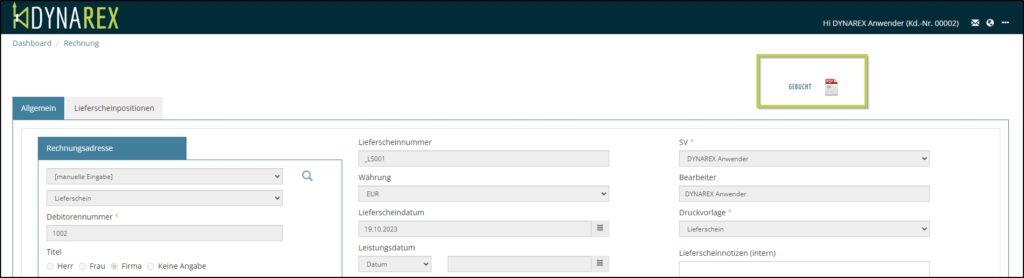Lieferschein und Sammelrechnung in DYNAREX
In diesem Blog-Beitrag erklären wir Ihnen, wie Sie in DYNAREX Sammelrechnungen zu Lieferscheinen erstellen können.
Voraussetzung:
- Sie haben das Modul DYNAREX payment lizenziert
Vorbereitung:
Um einen Lieferschein und später die Sammelrechnung generieren zu können, müssen Sie im Adressbuch Ihre Sammelrechnungsempfänger definieren.
Öffnen Sie über das 3-Punkte-Menü das Adressbuch.
Suchen und öffnen Sie die Adresse (1), wechseln in den Tab Zusatzinformation (2) und setzen Sie den Haken bei Sammelrechnungsempfänger (3).
Vergessen Sie nicht die Adresse zu speichern!
Einstellungen:
Öffnen Sie in den Einstellungen den Punkt Rechnungseinstellungen.
Im Menüpunkt Sammelrechnungen definieren Sie die darzustellenden Lieferscheininformationen zum Druck auf dem Rechnungsdokument.
Wählen Sie weiterhin die Option, ob Sie die Feldbezeichnungen drucken wählen. Damit wird festgelegt, ob Sie vor den eigentlichen Inhalten auch noch die Bezeichnung gedruckt haben wollen.
Mit der aktivierten Option Lieferscheinpositionen drucken werden in der erzeugten Sammelrechnungen allen einzelnen Positionen der Lieferscheine aufgelöst.
Lieferschein erstellen:
Wechseln Sie in die Auftragsbearbeitung und bearbeiten Sie Ihre Aufträge für den Sammelrechnungsempfänger wie gewohnt. Erstellen Sie ebenfalls wie gewohnt eine neue Rechnung auf der Seite Rechnung.
Hat der gewählte Rechnungsempfänger (1) – egal ob die Adresse aus dem Auftrag oder aus dem Adressbuch übernommen wird – das Merkmal „Sammelrechnungsempfänger“ kann die Rechnungsart „Lieferschein“ oder Rechnung (2) ausgewählt werden. Die Voreinstellung ist in diesem Fall „Lieferschein“. Bei Lieferscheinen entfallen die Angaben für Zahlungsziel und Mahnungsempfänger.
Die Standard Druckvorlage (3) ist in diesem Fall Lieferschein.
Erstellen Sie den Lieferschein wie eine ganz normale Rechnung.
Wechseln Sie nun in den Reiter Lieferscheinpositionen (1) und wählen Sie die entsprechenden Positionen (2) aus.
Über das Auge (3) können Sie sich die Vorschau angucken.
Wenn alles korrekt ist, können Sie über Bearbeitung abschließen (4) den Lieferschein buchen.
Mit diesem Klick wird die Lieferscheinnummer (1) und – sofern nicht vorher ausgewählt – das Lieferscheindatum (2) eingetragen. Das Vorschausymbol (3) wird durch das PDF-Symbol mit dem Link zum finalen Lieferscheindokument ersetzt und der Lieferschein kann nicht mehr geändert werden. Selbstverständlich können Sie einen Lieferschein auch stornieren (4), um ggf. Änderungen vorzunehmen.
Wiederholen Sie diesen Vorgang für alle Aufträge, die in eine Sammelrechnung einfließen sollen.
Sammelrechnung über Rechnungsübersicht erstellen:
Voraussetzung:
- Getrennte Auftragsnr.-/Rechnungsnr.-Struktur
- D.h. die Rechnungsnr. muss unabhängig von der Auftragsnr. konfiguriert werden!
- Sie können dies folgendermaßen im DYNAREX überprüfen/konfigurieren:
- Öffnen Sie in den Einstellungen den Punkt Rechnungseinstellungen und dann Konfiguration Rechnungsnr. aktivieren und wie gewünscht konfigurieren.
Wechseln Sie in das Dashboard und zum Widget Rechnungsübersicht.
Hier gibt es erweiterte Filtermöglichkeiten nach Status (beispielsweise: in Bearbeitung, gebucht, bezahlt etc.),
Rechnungsart, um sich nur Rechnungen, nur Lieferscheine, nur Sammelrechnungen oder alle Rechnungsarten anzeigen zu lassen,
System, um zwischen EGUB und eigenen Rechnungen zu filtern und
Datum bzw. Datumsbereich zu filtern
Klicken Sie auf den Button Neue Rechnung erstellen (2).
Es folgt der Dialog zur Auswahl des Büros (1) und der Rechnungsart (2) und Auswahl des Rechnungsempfängers (3).
Klicken Sie nun auf Sammelrechnung erstellen
Nun öffnet sich die bereits bekannte Rechnungsmaske, wo der Rechnungsempfänger (1) bereits ausgewählt ist und wählen Sie das Zahlungsziel (2) aus.
Klicken Sie anschließend auf Rechnungspositionen (3).
Hier sehen Sie alle offenen Lieferscheine (1) für den ausgewählten Rechnungsempfänger.
Bei mehreren Lieferscheinen können Sie über den Haken (2) auswählen, ob der Lieferschein mit in die Sammelrechnung übernommen werden soll.
Über das Auge (3) können Sie sich wie gewohnt die Vorschau anschauen.
Anschließend klicken Sie auf Sammelrechnung buchen (4) und die Sammelrechnung wird wie eine „normale“ Rechnung gebucht und steht somit im Zahlungseingang und im Mahnwesen für nachgelagerte Prozesse zur Verfügung.
Sammelrechnung aus Auftrag erstellen:
Öffnen Sie einen Auftrag in welchem Sie die Sammelrechnung erstellen möchten. Wechseln Sie da in die Seite Rechnung. Klicken Sie anschließend auf den Button SAMMELRECHNUNG ERSTELLEN:
Es öffnet sich der Dialog Sammelrechnung erstellen, in welchem Sie Zugriff auf das Adressbuch haben. Sie können auf die Adressen zugreifen, welche das Häkchen Sammelrechnungsempfänger besitzen.
- Adresssuche
- gewünschte Sammelrechnungsadresse auswählen
- Sammelrechnung erstellen
Nun öffnet sich wieder die bereits bekannte Rechnungsmaske, wo der Rechnungsempfänger (1) bereits ausgewählt ist und wählen Sie das Zahlungsziel (2) aus.
Klicken Sie anschließend auf Rechnungspositionen (3).
Hier sehen Sie alle offenen Lieferscheine (1) für den ausgewählten Rechnungsempfänger.
Bei mehreren Lieferscheinen können Sie über den Haken (2) auswählen, ob der Lieferschein mit in die Sammelrechnung übernommen werden soll.
Über das Auge (3) können Sie sich wie gewohnt die Vorschau anschauen.
Anschließend klicken Sie auf Sammelrechnung buchen (4) und die Sammelrechnung wird wie eine „normale“ Rechnung gebucht und steht somit im Zahlungseingang und im Mahnwesen für nachgelagerte Prozesse zur Verfügung.
Beim Buchen einer Sammelrechnung werden die einzelnen Lieferscheine ebenfalls in den Status Gebucht gesetzt und können nicht mehr verändert werden.
Selbstverständlich können auch erstellte Sammelrechnungen storniert werden. Dabei werden die einzelnen Lieferscheine wieder in den Status Bearbeitung abgeschlossen zurückgesetzt.
Somit werden Sie bei der nächsten Sammelrechnung für diesen Kunden wieder berücksichtigt.
Im PDF-Dokument der Sammelrechnungen sind alle Informationen für die E-Rechnung enthalten.
Viele kleine Video-Tutorials finden Sie HIER in unserem YouTube-Kanal.